Windows 11 কম্পিউটার, ল্যাপটপ এবং ট্যাবলেটের জন্য মাইক্রোসফ্টের নতুন অপারেটিং সিস্টেম, কয়েক মাস আগে চালু হয়েছিল। এটি একটি একেবারে নতুন, macOS-এর মতো ইউজার ইন্টারফেস চালু করেছে। এটি বৃত্তাকার জানালার কোণ এবং প্যাস্টেল রং সহ একটি ন্যূনতম চেহারা বৈশিষ্ট্যযুক্ত। টাস্কবারের সাথে, স্টার্ট মেনুটি কনভেনশন বাম অবস্থানের পরিবর্তে স্ক্রিনের কেন্দ্রে সরানো হয়েছে। নতুন স্টার্ট মেনু হল সবচেয়ে বিতর্কিত পরিবর্তনগুলির মধ্যে একটি৷
৷পেশী মেমরি থেকে নিয়ম বা খারাপ কার্যকারিতা পর্যন্ত ব্যবহারকারীরা নতুন কেন্দ্রীভূত টাস্কবার পছন্দ করেন না এমন বিভিন্ন কারণ রয়েছে। এই পোস্টে, আমরা ব্যাখ্যা করেছি কিভাবে Windows 11-এর স্টার্ট মেনুকে বাম অবস্থানে নিয়ে যেতে হয়।
Windows 11 স্টার্ট মেনু বাম দিকে সরান
উইন্ডোজ 11 এর সাথে, মাইক্রোসফ্ট টাস্কবারটিকে কেন্দ্রে সারিবদ্ধ করেছে (ডিফল্ট বিকল্প)। Windows 10-এর বাম-ভিত্তিক টাস্কবারের সাথে তুলনা করলে, Windows 11-এর টাস্কবারটি macOS-এর কিছুর মতো দেখায়। অবস্থানগত সমন্বয় ছাড়াও, Windows 11-এর টাস্কবারটি হারিয়েছে এবং কয়েকটি মূল ফাংশন অর্জন করেছে। Windows 11-এর স্টার্ট মেনু বাম দিকে সরানোর দুটি সহজ উপায় রয়েছে।
পদ্ধতি 1:সেটিংস অ্যাপ ব্যবহার করা
আপনি যদি আপনার কম্পিউটারে Windows 11 ইনস্টল করে থাকেন এবং বাম দিকের আইকনগুলির সাথে পুরানো সারিবদ্ধতা পছন্দ করেন, তাহলে সেটিংস অ্যাপ্লিকেশনে টাস্কবারের আচরণ পরিবর্তন করার জন্য একটি বিকল্প রয়েছে। আপনি কীভাবে এটি করতে পারেন তা এখানে:
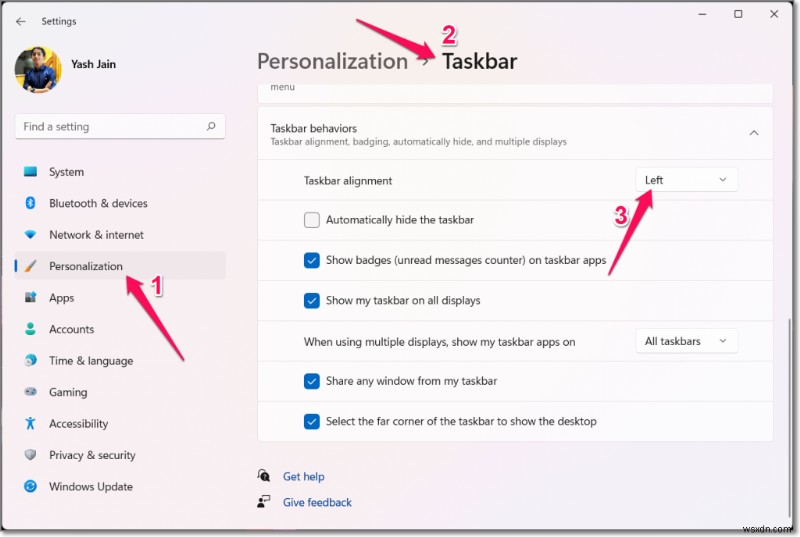
- ধাপ 1: সেটিংস খুলুন অনুসন্ধান শুরু করুন-এ এটি অনুসন্ধান করে অ্যাপ্লিকেশন . আপনি বিকল্পভাবে Win + I হিট করতে পারেন দ্রুত সেটিংস চালু করতে আপনার কীবোর্ডে।
- ধাপ 2: ব্যক্তিগতকরণে নেভিগেট করুন বাম নেভিগেশন ফলকের মাধ্যমে বিভাগ।
- ধাপ 3: খুঁজুন এবং টাস্কবারে যান ব্যক্তিগতকরণ ট্যাবের অধীনে বিভাগ এবং টাস্কবার আচরণ প্রসারিত করুন উপ বিভাগ আপনি আপনার টাস্কবারে ডান ক্লিক করে এবং টাস্কবার সেটিংস বেছে নিয়ে বিভাগে দ্রুত নেভিগেট করতে পারেন ড্রপডাউন মেনু থেকে।
- ধাপ 4: অবশেষে, বাম বেছে নিন টাস্কবার অ্যালাইনমেন্ট এর ঠিক পাশে উপস্থিত ড্রপডাউন মেনু থেকে .
এটাই! অন্যান্য টাস্কবার আইকন সহ Windows 11-এ স্টার্ট মেনু এখন বাম দিকে চলে যাবে। পরিবর্তনটি তাত্ক্ষণিক হওয়ার কারণে কোনও রিবুটের প্রয়োজন নেই। আপনি সবসময় একই অবস্থানে ফিরে গিয়ে কেন্দ্র বেছে নিয়ে ফিরে যেতে পারেন ড্রপডাউন থেকে।
পদ্ধতি 2:Startdock Start11 ব্যবহার করুন
Start11 হল Stardock সফ্টওয়্যার থেকে একটি তৃতীয়-পক্ষের প্রোগ্রাম যা আপনি Windows 11 যা অফার করে তার চেয়ে উচ্চ স্তরের কাস্টমাইজেশন পছন্দ করেন কিনা তা পরীক্ষা করে দেখতে হবে। এটি আপনাকে টাস্কবার আইকনগুলিকে কেন্দ্র থেকে বাম দিকে সরানোর অনুমতি দেয় এবং পুরো টাস্কবারটিকে শীর্ষে সরানোর ক্ষমতা প্রদান করে। ব্যবহারকারীরা উইন্ডোজ 10 এর মতো দেখতে এবং অনুভব করার জন্য স্টার্ট মেনুটি কাস্টমাইজ করতে পারেন।
Start11 হল একটি স্তর যা Windows 11 এর উপরে বসে এবং অপারেটিং সিস্টেমের সাথে ইন্টারঅ্যাক্ট করার জন্য আরও পরিচিত ইন্টারফেস প্রদান করে। আপনি কিভাবে স্টার্ট 11 এর মাধ্যমে স্টার্ট বোতামটি বাম দিকে সরাতে পারেন তা এখানে।
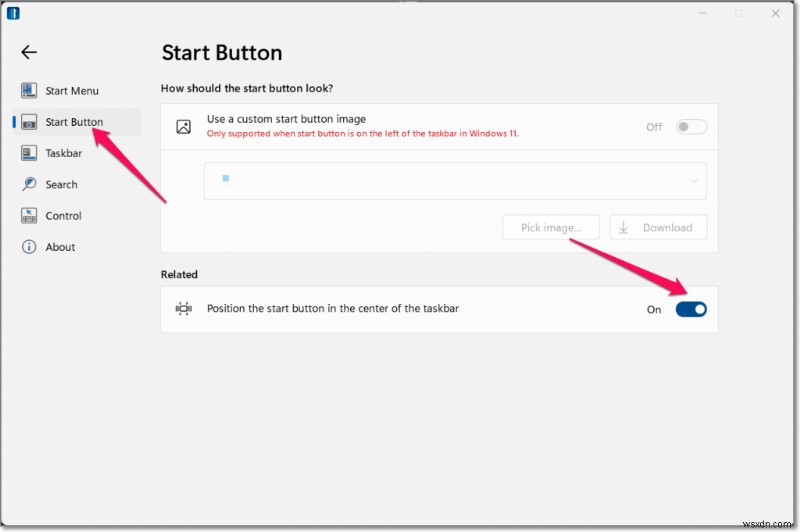
- ধাপ 1: বিকাশকারীর অফিসিয়াল ওয়েবসাইট থেকে স্টার্ট 11-এর সর্বশেষ সংস্করণ ডাউনলোড করা হচ্ছে।
- ধাপ 2: আপনার Windows 11 কম্পিউটারে অ্যাপ্লিকেশনটি ইনস্টল এবং লঞ্চ করুন৷ ৷
- ধাপ 3: Start11> Start Button-এ নেভিগেট করুন এবং টাস্কবারের কেন্দ্রে স্টার্ট বোতামের অবস্থান করুন এর বিকল্পটি টগল করুন সম্পর্কিত এর অধীনে .
অন্যান্য কিছু পরিবর্তন যা আপনি এখন করতে পারেন, পুরো টাস্কবারটিকে শীর্ষে নিয়ে যাওয়া (Start11 এর অধীনে> টাস্কবার> টাস্কবারের অবস্থান ), আপনি এখন Windows 7 বা Windows 10-এর মতো দেখতে Windows 11 স্টার্ট মেনু পরিবর্তন করতে পারেন৷
এটি বলেছিল, উইন্ডোজ 11 এর সাথে আপনার প্রিয় বৈশিষ্ট্য কী? নীচে একটি মন্তব্য ড্রপ করে আমাদের জানান।


